Page 1

LC-26P50E
LC-32P50E
ENGLISH
LC-37P50E
LCD COLOUR TELEVISION
LCD-FARBFERNSEHGERÄT
TÉLÉVISION COULEUR À ÉCRAN
À CRISTAUX LIQUIDES (LCD)
TELEVISORE A COLORI LCD
LCD-KLEURENTELEVISIE
TELEVISIÓN EN COLOR LCD
DEUTSCH
FRANÇAIS
ITALIANO
OPERATION MANUAL
BEDIENUNGSANLEITUNG
MODE D’EMPLOI
MANUALE DI ISTRUZIONI
GEBRUIKSAANWIJZING
MANUAL DE MANEJO
NEDERLANDS
ESPAÑOL
Page 2

(100)
(100)
(50)
[200] / ((200))
[115] / ((104))
[200] / ((200))
(567,9) / [700,4] / ((822,6))
(567.9) / [700.4] / ((822.6))
(553) / [641] / ((709))
(501) / [579] / ((647))(52) / [62] / ((62))
(262) / [290] / ((306))
(560) / [631] / ((671))
(402) / [432] / ((453))
(345,4) / [395,7] / ((430))
(345.4) / [395.7]/ ((430))
108
116
(674) / [804] / ((926))
(320,6) / [395,1] / ((463,8))
(320.6) / [395.1] / ((463.8))
ASA
SPECIAL NOTE FOR USERS IN THE U.K.
The mains lead of this product is fitted with a non-rewireable (moulded) plug incorporating a 13A fuse. Should
the fuse need to be replaced, a BSI or ASTA approved BS 1362 fuse marked or
and of the same rating
as above, which is also indicated on the pin face of the plug, must be used.
Always refit the fuse cover after replacing the fuse. Never use the plug without the fuse cover fitted.
In the unlikely event of the socket outlet in your home not being compatible with the plug supplied, cut off the
mains plug and fit an appropriate type.
DANGER:
The fuse from the cut-off plug should be removed and the cut-off plug destroyed immediately and disposed of
in a safe manner.
Under no circumstances should the cut-off plug be inserted elsewhere into a 13A socket outlet, as a serious
electric shock may occur.
To fit an appropriate plug to the mains lead, follow the instructions below:
IMPORTANT:
The wires in the mains lead are coloured in accordance with the following code:
Blue: Neutral
Brown: Live
As the colours of the wires in the mains lead of this product may not correspond with the coloured markings
identifying the terminals in your plug, proceed as follows:
• The wire which is coloured blue must be connected to the plug terminal which is marked N or coloured black.
• The wire which is coloured brown must be connected to the plug terminal which is marked L or coloured red.
Ensure that neither the brown nor the blue wire is connected to the earth terminal in your three-pin plug.
Before replacing the plug cover make sure that:
• If the new fitted plug contains a fuse, its value is the same as that removed from the cut-off plug.
• The cord grip is clamped over the sheath of the mains lead, and not simply over the lead wires.
IF YOU HAVE ANY DOUBT, CONSULT A QUALIFIED ELECTRICIAN.
Page 3

BEDIENUNGSANLEITUNG
• Die in dieser Bedienungsanleitung dargestellten Illustrationen und Bildschirm-Einblendungen dienen lediglich der
Veranschaulichung und können sich von denen im tatsächlichen Betrieb geringfügig unterscheiden.
• Die Beispiele in dieser Anleitung basieren auf dem Modell LC-32P50E.
DEUTSCH
Inhalt
Inhalt ……………………………………………………… 1
Verehrter SHARP-Kunde ………………………………… 2
Wichtige Sicherheitshinweise ………………………… 2
Mitgeliefertes Zubehör ………………………………… 2
Vorbereitung ……………………………………………… 3
Aufstellen des TVs …………………………………… 3
Einlegen der Batterien ……………………………… 4
Benutzung der Fernbedienung ……………………… 4
Vorsichtsmaßnahmen zur Fernbedienung …… 4
Bezeichnung der Teile …………………………………… 5
Fernbedienung ………………………………………… 5
TV (Vorderseite) ……………………………………… 6
TV (Rückseite) ………………………………………… 6
Einsatz externer Geräte ………………………………… 7
Anschließen eines Videorecorders ………………… 7
Anschließen eines DVD-Spielers …………………… 7
Anschließen von Spielekonsole oder Camcorder … 7
Anschließen eines Decoders ……………………… 7
Einsatz der AV-Link-Funktion ………………………… 8
Fernsehempfang ………………………………………… 8
Einschalten des Geräts ……………………………… 8
Bereitschaftsmodus …………………………………… 8
Ausschalten des Geräts ……………………………… 8
Anfängliche Autoinstallation ………………………… 8
Menü-Bedienung ………………………………………… 9
Menü-Steuertasten …………………………………… 9
Bildschirm-Einblendungen ………………………… 9
Allgemeine Bedienung ……………………………… 9
Bild-Menü …………………………………………… 10
AV-Modus ………………………………………… 10
OPC …………………………………………… 10
Bild-Einstellungen ……………………………… 10
Weiterführend …………………………………… 10
Farbtemperatur ……………………………… 10
Schwarzwert ………………………………… 11
3D-Y/C ……………………………………… 11
Schwarz/Weiß ………………………………11
Film-Modus ………………………………… 11
I/P-Modus …………………………………… 11
Ton-Menü …………………………………………… 11
AV-Modus ………………………………………… 11
Klangregelang …………………………………… 11
Surround ………………………………………… 11
ECO-Menü …………………………………………… 12
Auto Stand-by 15 Min. …………………………12
Auto System aus ………………………………… 12
Einstellungen-Menü …………………………………… 12
Autoinstallation …………………………………… 12
Programm-Setup ………………………………… 12
Autom. Suche ………………………………12
Manuelle Einstellung ……………………… 13
Fein ……………………………………… 13
Farbsystem …………………………… 13
Soundsystem (Sendesystem) ………… 13
Name …………………………………… 13
Überspringen ………………………… 13
Decoder ………………………………… 13
Sperre …………………………………… 13
Sortieren …………………………………… 13
Programm löschen ………………………… 13
Kindersicherung ………………………………… 14
Eingangskennung ……………………………… 14
Bildlage (AV) ……………………………………… 14
Breitbildmodus
(Breitbildmodus-Signalisierung) ……………14
4:3 Bildformat …………………………………… 15
Bilddrehung ……………………………………… 15
Sprache …………………………………………… 15
Optionen-Menü ………………………………………… 15
Nur Audio ………………………………………… 15
Rauschunterdrückung ………………………… 15
HDMI-Einstellung ………………………………… 15
Eingangswahl …………………………………… 16
Schnellbild ……………………………………… 16
Farbsystem ……………………………………… 16
Demo …………………………………………… 16
Praktische Funktionen ………………………………… 16
Breitbildmodus ……………………………………… 16
Standbild …………………………………………… 17
Teletext-Funktionen …………………………………… 17
Anhang ……………………………………………………… 18
Störungsbehebung …………………………………… 18
ZURÜCKRUFEN DER WERKSVORGABEN ……… 18
Über RESET und SYSTEM RESET ………………… 18
Technische Daten …………………………………… 19
Entsorgung …………………………………………… 20
DEUTSCH
• „HDMI, das HDMI-Logo und High-Definition Multimedia Interface sind Warenzeichen oder eingetragene
Warenzeichen der HDMI Licensing LLC.“
1
Page 4

Verehrter SHARP-Kunde
Herzlichen Dank für den Kauf dieses LCD-Farbfernsehgeräts von SHARP. Im Interesse sicherer und langfristig
störungsfreier Benutzung dieses Geräts lesen Sie bitte vor der Inbetriebnahme den Abschnitt „Wichtige
Sicherheitshinweise“ vollständig durch.
Wichtige Sicherheitshinweise
• Reinigung—Das Netzkabel vor der Reinigung des Geräts von der Steckdose abtrennen. Reinigen Sie das Gerät
mit einem angefeuchteten Tuch. Verwenden Sie keine flüssigen Reiniger oder Aerosol-Sprays.
• Wasser und Feuchtigkeit—Benutzen Sie das Gerät nicht in der Nähe von Wasser, wie z.B. neben einer Badewanne,
Spüle oder Waschwanne, an einem Swimmingpool oder in einem feuchten Keller.
• Keine Vasen oder andere mit Wasser gefüllten Behälter auf dem Gerät abstellen.
Bei Eindringen von Wasser in das Gerät besteht Brand- und Stromschlaggefahr.
• Sicherer Stand—Stellen Sie das Produkt nicht auf instabilen Wagen, Ständern, Stativen oder
Tischen usw. auf. Dadurch kann das Gerät herunterfallen und schwere Verletzungen verursachen
und/oder beschädigt werden. Nur vom Hersteller empfohlene oder mitgelieferte Wagen, Ständer,
Stative, Halterungen oder Tische verwenden. Bei Wandmontage sind die Anleitungen des
Herstellers unbedingt zu befolgen. Verwenden Sie ausschließlich vom Hersteller empfohlene
Befestigungsteile.
• Beim Transportieren auf einem Wagen ist die Wagen-Geräte-Kombination vorsichtig zu bewegen.
Bei plötzlichem Halten, übermäßiger Kraftanwendung und auf unebenem Boden kann das Produkt
vom Wagen kippen.
• Belüftung—Das Gehäuse weist Belüftungsöffnungen wie Schlitze usw. auf, die nicht blockiert
werden dürfen. Ungenügende Belüftung kann zu einem Wärmestau und/oder einer Verkürzung der
Produktlebensdauer führen. Stellen Sie das Gerät nicht auf Betten, Sofas, Teppichen oder anderen Unterlagen
auf, die die Belüftungsöffnungen blockieren könnten. Das Gerät ist nicht für Einbau bestimmt. Es darf daher
nicht an beengten Plätzen wie in Bücherschränken oder Regalen aufgestellt werden, solange keine ausreichende
Belüftung gewährleistet oder den Anweisungen des Herstellers nicht entsprochen ist.
• Das LCD-Panel dieses Geräts ist aus Glas hergestellt, das zerbrechen kann, wenn die Panel-Einheit fallen gelassen
oder Druck darauf ausgeübt wird. Seien Sie vorsichtig, damit Sie nicht durch gebrochene Glasstücke verletzt
werden, falls das LCD-Panel bricht.
• Wärmequellen—Stellen Sie das Produkt nicht in der Nähe von Heizkörpern, Heizgeräten, Öfen
oder anderen Geräten (einschließlich Verstärker) auf, die Hitze abstrahlen.
• Wegen Brandgefahr auf keinen Fall Kerzen oder andere Objekte mit offener Flamme auf oder
neben dem Gerät abstellen.
• Nicht das Fernsehgerät oder andere schwere Gegenstände auf dem Netzkabel abstellen, da
anderenfalls Brand- und Stromschlaggefahr besteht.
• Nicht über längere Zeit ein Standbild anzeigen, da dadurch ein Nachbild zurückbleiben könnte.
• Wenn der Netzstecker angeschlossen ist, wird stets auch Strom verbraucht.
Das LCD-Panel ist ein Hochtechnologie-Produkt, das eine hohe Bildqualität bietet.
Wegen der hohen Pixelzahl können sporadisch einige nicht aktive Pixel als feste blaue, grüne oder rote
Punkte auf dem Bildschirm erscheinen.
Dies liegt innerhalb der Produktspezifikationen und stellt keine Störung dar.
Vorsichtsmaßnahmen beim Transport des TV
Das TV beim Tragen auf keinen Fall am Lautsprecher halten. Stellen Sie sicher, dass das TV durch zwei
Personen getragen wird, die das Display an jeder Seite mit beiden Händen tragen.
Mitgeliefertes Zubehör
Fernbedienung (g 1) Netzkabel (g1)
Seiten 4 und 5
• Mignonbatterie (g2) ...... Seite 4
• Bedienungsanleitung
2
Das Produkt kann je nach
Lieferland Unterschiede aufweisen.
Seite 3
Kabelbinder (g1)
Seite 3
Kabelklemme (g1)
Seite 3
Page 5

Vorbereitung
Aufstellen des TVs
Abnehmen der Abdeckung für die
Anschlüsse
Die Haken nach unten drücken und die
Abdeckung zu sich hin oder zur linken
Seite des TV abnehmen.
LC-26P50E LC-32/37P50E
TV (Rückseite)
Standardmäßiger DIN45325-Stecker (IEC 169-2)
75 Ohm Koaxialkabel
Netzkabel
Das Produkt kann
je nach Lieferland
Unterschiede
aufweisen.
Bündeln der Kabel
Kabelbinder
Kabelklemme
Anbringen des TVs an einer Wand
• Die Aufstellung des LCD-Farbdisplays erfordert besondere Kenntnisse und sollte nur durch qualifiziertes
Kundendienstpersonal ausgeführt werden. Führen Sie diesen Vorgang niemals selbst aus. SHARP übernimmt
keine Verantwortung für das falsche Anbringen oder für Unfälle oder Verletzungen, die als Folgen des falschen
Anbringens entstehen.
• Zur Verwendung der optionalen Halterung für Wandbefestigung wenden Sie sich bitte an einen qualifizierten ServiceTechniker.
3
Page 6

Vorbereitung
Einlegen der Batterien
Vor der ersten Inbetriebnahme des TV bitte zwei Mignonbatterien (mitgeliefert) einlegen. Wenn die Batterien
erschöpft sind und die Fernbedienung nicht mehr funktioniert, sind sie durch neue Mignonbatterien zu ersetzen.
1 Die Batterieabdeckung andrücken und
aufschieben.
2 Die beiden mitgelieferten Mignonbatterien
einlegen.
• Legen Sie die Batterien so ein, dass die Pole auf
die entsprechenden Markierungen (e) und (f) im
Batteriefach ausgerichtet sind.
3 Schließen Sie die Batterieabdeckung.
VORSICHT
Die falsche Verwendung von Batterien kann zum Austreten von Batterieflüssigkeit oder zu Explosion führen. Stellen Sie
sicher, dass die folgenden Anweisungen befolgt werden.
• Verwenden Sie unterschiedliche Batterietypen nicht zusammen. Unterschiedliche Typen weisen unterschiedliche
Eigenschaften auf.
• Verwenden Sie alte und neue Batterien nicht gemeinsam. Dies kann die Lebensdauer der neuen Batterie verkürzen und
evtl. ein Auslaufen der alten Batterie zur Folge haben.
• Entnehmen Sie die Batterien, wenn diese verbraucht sind. Anderenfalls könnte Batteriesäure austreten, die Hautreizungen
verursachen kann. Etwaige ausgetretene Batteriesäure sorgsam mit einem Tuch entfernen.
• Bei den Batterien, die dem Produkt beiliegen, kann die Lebensdauer lagerungsbedingt verkürzt sein.
• Wenn die Fernbedienung längere Zeit nicht benutzt wird, entnehmen Sie bitte deren Batterien.
Benutzung der Fernbedienung
Zur Benutzung der Fernbedienung ist diese auf den Fernbedienungssensor zu richten. Bei Hindernissen im
Signalweg zwischen Fernbedienung und Sensor ist einwandfreies Ansprechen nicht gewährleistet.
7 m
30°30°
Vorsichtsmaßnahmen zur Fernbedienung
• Setzen Sie die Fernbedienung keinen Stößen aus.
Setzen Sie die Fernbedienung keinen Flüssigkeiten aus und verwahren
Sie sie nicht an Orten mit hoher Feuchtigkeit.
• Setzen Sie die Fernbedienung keiner direkten Sonnenbestrahlung aus.
Durch die Hitze könnte sich das Gehäuse verformen.
• Die Fernbedienung kann nicht richtig funktionieren, wenn der
Fernbedienungssensor des TV direkt von Sonnenlicht oder
Beleuchtungsgeräten angestrahlt wird. Ändern Sie in diesem Fall den
Winkel der Beleuchtung oder des TV oder verwenden Sie die
Fernbedienung näher am Fernbedienungssensor.
Fernbedienungssensor
4
Page 7

Bezeichnung der Teile
Fernbedienung
m (Teletext)
(Siehe Seite 17.)
3 (Einfrieren/Halten)
(Siehe Seite 17.)
B (Bereitschaft/Ein)
Auf Bereitschaft schalten oder
den Strom einschalten.
(Siehe Seite 8.)
[ (Untertitel für Teletext)
(Siehe Seite 17.)
OK
Zum Ausführen einer Instruktion.
END
Zum Schließen des Menüs.
1 (Unterseite)
(Siehe Seite 17.)
SLEEP
Ausschalttimer in 30-Min.Schritten auf max. 150 Min.
einstellen.
k (Zum Anzeigen von
verstecktem Teletext)
(Siehe Seite 17.)
p (Display-Informationen)
(Siehe Seite 17.)
RETURN
Zum Zurückkehren zum
vorherigen Menü.
a/b/c/d (Steuertasten)
Zum Wählen des gewünschten
Punkts im Einstellmenü.
MENU
Zeigt das MENÜ an.
(Siehe Seite 9.)
Farben (Rot, Grün, Gelb, Blau)
(Siehe Seite 17.)
i (k/l) (Lautstärke)
i (k) Erhöht die Lautstärke.
i (l) Vermindert die Lautstärke.
Zum Wählen des Kanals im TV-Modus.
Wählt im Teletext-Modus die Seite.
Zum Zurückschalten auf das
vorherige Bild im normalen
Wählen von NICAM TV-Fernsehprogrammen
Signal
Stereo
Bilingual
Mono
Wählen von A2 TV-Fernsehprogrammen
A (Rückgriff)
Betrachtungsmodus.
2 (Tonmodus)
Zum Wählen des Ton-
Multiplexmodus.
NICAM STEREO, MONO
NICAM CH A, NICAM CH B,
NICAM CH AB, MONO
NICAM MONO, MONO
0–9
Wählbare Punkte
e (Stumm)
Schaltet den Ton stumm.
P (r/s)
TV: Kanal wählen.
Extern: Schaltet den TVEingangsmodus.
Teletext: Zur nächsten/vorherigen
Seite gehen.
b (EING-QUELLE)
Wählt eine Eingangsquelle.
(TV, EXT1, EXT2, EXT3, EXT4)
(Siehe Seite 7.)
f (Breitbildmodus)
Breitbild umschalten.
(Siehe Seite 16.)
Wählt die zu vergrößernde Zone
im Teletext-Modus.
(Siehe Seite 17.)
SURROUND
Surround-Effekte ein- und
ausschalten.
Signal
Stereo
Bilingual
Mono
Wählbare Punkte
STEREO, MONO
CH A, CH B, CH AB
MONO
HINWEIS
• Wenn kein Eingangssignal anliegt, wird als Tonmodus „MONO“ angezeigt.
5
Page 8

Bezeichnung der Teile
TV (Vorderseite)
Fernbedienungssensor
TV (Rückseite)
(Programmtasten [Kanal])
(Lautstärkeregeltasten)
OPC-Sensor
P (s/r)
i(l/k)
OPC-Anzeige
SLEEP-Anzeige
B (Bereitschaft/Ein)-Anzeige
b (Eingangswahltaste)
a (Netzschalter)
RESET
SYSTEM RESET
EXT 4 (HDMI/AUDIO)Buchsen
EXT 1 (RGB)-Buchse
EXT 2 (RGB)-Buchse
AUDIO OUTPUT-Buchsen
EXT 3-Buchsen
Antenneneingangsbuchse
Kopfhörerbuchse
6
Netzeingang
(AC INPUT)
Page 9

Einsatz externer Geräte
Einstellen der Eingangsquelle
Zur Wiedergabe externer Geräte die entsprechende Signalquelle mit b an der Fernbedienung oder b am
TV wählen.
HINWEIS
• Die mit * gekennzeichneten Kabel sind im Fachhandel erhältlich.
Anschließen eines Videorecorders
An EXT 2 kann ein Videorecorder oder anderes Audio/
Video-Gerät angeschlossen werden.
Wenn Ihr Videorecorder fortgeschrittene AV LinkSysteme für TV-VCR-Verbundbetrieb unterstützt,
können Sie den Videorecorder über ein voll
verdrahtetes SCART-Kabel an die EXT 2-Buchse am
TV anschließen.
SCART-Kabel* SCART-Kabel*
EXT 2
Videorecorder Decoder
HINWEIS
• Fortgeschrittene AV-Link-Systeme für TV-VCRVerbundbetrieb sind mit manchen externen Quellen u.U.
nicht kompatibel.
• Es wird empfohlen, die EXT 2-Buchse zu belegen, wenn
ein Decoder zum Zuspielen von terrestrischen
Empfangssignalen mit einem Videorecorder verwendet
wird. Wenn das Signal von EXT 2 bei der Autoinstallation
oder beim Programm-Setup abgespeichert wird, ist
„Decoder“ im Menü für „Manuelle Einstellung“ von
Programm-Setup auf „EXT2“ zu stellen. (Siehe Seite 13.)
Anschließen von Spielekonsole oder Camcorder
Der EXT 3-Buchsen ist praktisch zum Anschließen
einer Spielekonsole oder eines Camcorders oder
anderen Audio/Video-Geräts.
AUDIO-Kabel*
Composite-Videokabel*
oder
VIDEO S-VIDEOL-AUDIO-R
AV OUTPUT
Spielekonsole Camcorder
S-VideoKabel*
HINWEIS
• Ob S-VIDEO oder VIDEO Vorrang hat, richtet sich nach
der Eingangswahl-Einstellung. (Siehe Seite 16.)
• Sie können die Spielekonsole auch an EXT 1- oder 3Buchsen anschließen, um ein saubereres Bild zu erhalten.
EXT 3
Anschließen eines DVD-Spielers
Der Anschluss EXT 3 oder 4 (HDMI) kann zum
Anschließen eines DVD-Spielers oder anderen Audio/
Video-Geräts verwendet werden.
EXT 3
AUDIO-Kabel*
Komponentenkabel*
L-AUDIO-R
AV OUT
EXT 4
DVD-Spieler
HDMI-Kabel*
YP
B
(CB)PR(CR)
COMPONENT
Anschließen eines Decoders
Sie können die EXT 1-Buchse zum Anschließen eines
Decoders oder anderen Audio/Video-Geräts
verwenden.
EXT 1
SCART-Kabel*
Decoder
HINWEIS
• Falls der Decoder ein Signal vom TV empfangen muss,
bitte sicherstellen, dass „Decoder“ im Menü für „Manuelle
Einstellung“ von Programm-Setup auf „EXT1“ gestellt ist.
(Siehe Seite 13.)
Bei Verwendung eines HDMI-DVIAdapters ist das Audiosignal über den
AUDIO-Eingang von EXT4 einzugeben.
DVD-Spieler
7
Page 10

Einsatz externer Geräte
Einsatz der AV-Link-Funktion
Dieser TV ist mit vier typischen AV-Link-Funktionen für
Verbundbetrieb mit entsprechenden anderen
audiovisuellen Geräten ausgestattet.
One Touch Play
Wenn der TV auf Bereitschaft geschaltet ist, schaltet
er sich automatisch ein und gibt das Bild von der
Audio/Video-Signalquelle (z.B. Videorecorder, DVDSpieler) wieder.
Betriebsbereitschaft
Wenn das angeschlossene Audio/Video-Gerät (z.B.
Videorecorder, DVD-Spieler) auf Betriebsbereitschaft
geschaltet wird, wird der TV ebenfalls auf Bereitschaft
geschaltet.
WYSIWYR (What You See Is What You Record)
Wenn die Fernbedienung des angeschlossenen
Videorecorders eine WYSIWYR-Taste besitzt, startet
die Aufnahme automatisch auf Drücken dieser Taste.
Fernsehempfang
Einschalten des Geräts
Abspeichern auf die Presets
Automatische Übertragung der gespeicherten
Kanalinformationen vom Tuner des TV auf eines der
angeschlossenen Audio/Video-Geräte (z.B.
Videorecorder) über die EXT 2-Buchse.
HINWEIS
• Genaueres entnehmen Sie bitte den
Bedienungsanleitungen der externen Geräte.
• Arbeitet nur, wenn die Audio/Video-Signalquelle über ein
voll verdrahtetes SCART-Kabel an die EXT 2-Buchse des
TV mit AV Link angeschlossen ist.
• Der Einsatz der AV-Linkfunktion ist nur möglich, wenn
das TV-Gerät mit dem angeschlossenen Audio/VideoGerät einmal eine komplette Autoinstallation durchgeführt
hat (Seite 8, Anfängliche Autoinstallation).
Die Verfügbarkeit der AV-Link Funktion hängt außerdem
von den verwendeten Audio/Video-Geräten ab. Je nach
Hersteller und Typ ist es möglich, dass die beschriebenen
Funktionen ganz oder teilweise nicht nutzbar sind.
Anfängliche Autoinstallation
Drücken Sie a am TV.
• Die B-Anzeige am TV wechselt von rot auf grün.
Bereitschaftsmodus
Drücken Sie B an der Fernbedienung.
• Der TV schaltet auf den Bereitschaftsmodus und das Bild
auf dem Bildschirm erlischt.
• Die B-Anzeige am TV wechselt von grün auf rot.
Ausschalten des Geräts
Drücken Sie a am TV.
• Die B-Anzeige des TV erlischt langsam.
• Wenn der TV mit a ausgeschaltet wurde, kann er nicht
mit B auf der Fernbedienung eingeschaltet werden.
Status-Anzeige für Display
Aus
Rot
Grün
HINWEIS
• Wenn der TV längere Zeit nicht benutzt wird, stellen Sie
sicher, dass der Netzstecker von der Steckdose getrennt
wird.
• Ein wenig elektrischer Strom wird auch dann verbraucht,
wenn der a ausgeschaltet ist.
Stromversorgung aus
Der TV ist auf Bereitschaftsmodus
geschaltet.
Der TV ist eingeschaltet.
Wenn der TV nach dem Kauf zum ersten Mal
eingeschaltet wird, beginnt die anfängliche
Autoinstallation. Sie können automatisch der Reihe
nach Sprache, Land und die Kanäle einstellen.
HINWEIS
• Die anfängliche Autoinstallation läuft nur einmal
automatisch an. Falls die anfängliche Autoinstallation nicht
abgeschlossen wurde (z.B. weil nach mehreren Minuten
ohne Bedienung das Bildschirmmenü erlosch oder weil
das Gerät ausgeschaltet wurde), führen Sie sie bitte über
Autoinstallation im Einstellungen-Menü durch. (Siehe Seite
12.)
• Die anfängliche Autoinstallation wird durch das Drücken
von RETURN gestoppt.
1 Einstellen der Anzeigesprache
1 Wählen Sie mit a/b/c/d eine der auf dem
Bildschirm angezeigten Sprachen.
2 Drücken Sie OK zum Eingeben der Einstellung.
2 Einstellen des Landes oder Gebiets
1 Wählen Sie mit a/b/c/d Ihr Land oder Gebiet.
2 Drücken Sie OK zum Eingeben der Einstellung.
• Gleichzeitig damit startet der automatische
Programmsuchlauf.
Nach dieser Einstellung startet der automatische
Suchlauf in der folgenden Reihenfolge.
1 Automatische Programmsuche
2 Automatische Eingabe der Kanalnamen
3 Automatisches Sortieren
4 Abspeichern auf die Presets
Sie brauchen während des automatischen Suchlaufs
nichts auszuführen.
Das Einstellungen-Menü erlischt und Sie können das
8
Programm von Kanal 1 betrachten.
Page 11

Menü-Bedienung
Menü-Steuertasten
Zum Steuern des Menüs dienen die nachstehenden
Fernbedienungstasten.
MENU: Zum Aufrufen und Schließen des Menüs.
a/b/c/d: Zum Wählen oder Einstellen des
OK: Zum Weitergehen zum nächsten Schritt oder
RETURN: Zum Zurückkehren zum vorherigen Schritt.
gewünschten Menüpunkts auf dem
Bildschirm.
Abschließen eines Wahlvorgangs.
Bildschirm-Einblendungen
Beispiel
Optionen
...
Farbsystem
[FBAS]
[AUTO]
[Aus]
[Ein]
]
1
1
2
2
3
3
4
4
MENÜ
[
Optionen
Nur Audio
Rauschunterdrückung
Eingangswahl
Schnellbild
Farbsystem
Demo
1 Gelb angezeigter Menüpunkt
• Zeigt den aktuell gewählten Punkt an.
2 In Klammern angezeigter Menüpunkt
• Zeigt die aktuelle Einstellung des Menüpunkts an.
3 Weiß angezeigter Menüpunkt
• Zeigt an, dass der Punkt gewählt werden kann.
4 Punkt mit 4, grün angezeigt
• Dies bezeichnet, dass der Punkt aus bestimmten
Gründen nicht wählbar ist.
HINWEIS
• Die Menü-Optionen unterscheiden sich je nach gewähltem
Eingangsmodus, die Bedienverfahren sind aber gleich.
• Die Bildschirmdarstellungen in der Bedienungsanleitung
dienen lediglich der Veranschaulichung (manche
vergrößert, andere beschnitten) und können geringfügig
von der tatsächlichen Anzeige abweichen.
Allgemeine Bedienung
Menü-Bedienung: A
1 Mit MENU das MENÜ aufrufen.
2 Mit c/d das gewünschte Menü wählen.
3 Mit a/b den gewünschten Menüpunkt wählen
und dann OK drücken (Beispiel: AV-Modus, OPC
etc.).
• „Rücksetzen“ wählen, um alle Einstellungen auf die
Werksvorgaben zurückzusetzen.
[
]
MENÜ
AV-Modus [STANDARD]
OPC
Hintergr.-Bel.
Kontrast
Helligkeit
Farbe
Farbtönung
Schärfe
Weiterführend
Rücksetzen
4 Mit a/b/c/d den gewünschten Punkt wählen
und dann OK drücken.
Menü-Bedienung: B
1 Mit MENU das MENÜ aufrufen.
2 Mit c/d das gewünschte Menü wählen.
3 Mit a/b den gewünschten Menüpunkt wählen
(Beispiel: Hintergr.-Bel., Kontrast, etc).
4 Nehmen Sie mit c/d die gewünschte Einstellung
vor.
• „Rücksetzen“ wählen, um alle Einstellungen auf die
MENÜ
AV-Modus [STANDARD]
OPC
Hintergr.-Bel.
Kontrast
Helligkeit
Farbe
Farbtönung
Schärfe
Weiterführend
Rücksetzen
Bild
Bild Ton
[+6] –8
[+30]
0
[0]
–30
[0]
–30
[0]
–30
[0]
–10
Aus
Ein
Ein(Display)
Werksvorgaben zurückzusetzen.
...
[
Bild
Hintergr.-Bel.
Bild Ton
[0] –8
[+30]
[0]
–30
[0]
–30
[0]
–30
[0]
–10
]
0
[Aus]
+8
+40
+40
+30
+30
+30
+10
[Aus]
+8
+40
+40
+30
+30
+30
+10
9
Page 12

Menü-Bedienung
Titel
Bild-Menü
[
]
MENÜ
AV-Modus [STANDARD]
OPC
Hintergr.-Bel.
Kontrast
Helligkeit
Farbe
Farbtönung
Schärfe
Weiterführend
Rücksetzen
AV-Modus
Menü-Bedienung: A (Seite 9)
Für den AV-Modus stehen fünf verschiedene
Wiedergabe-Optionen zur Auswahl, die der
Anpassung an die System-Umgebung dienen, die
aufgrund von Faktoren wie Raumhelligkeit,
wiedergegebener Programmtyp oder die Bildeingabe
von externen Geräten Unterschiede aufweisen kann.
Punkt
STANDARD: Für ein definitionsstarkes Bild in einem
normalen hellen Raum.
FILM: Für Kinofilme.
SPIELE: Für komfortable Betrachtung durch verringerte
Helligkeit.
ANWENDER: Für differenzierte Einstellung durch den
Benutzer. Sie können für jede Eingangsquelle einen
Modus einstellen.
DYNAMISCH: Für ein klares Bild mit betont hohem
Kontrast für Sportprogramme.
HINWEIS
• Sie können für jede Eingangsquelle einen anderen AVModus wählen (Beispiel: „STANDARD“ für TV-Eingang und
„DYNAMISCH“ für VIDEO-Eingang).
OPC
Menü-Bedienung: A (Seite 9)
Passt die Bildschirmhelligkeit automatisch an.
Bild
Bild Ton
[+6] –8
0
[+30]
–30
[0]
–30
[0]
–30
[0]
[0]
–10
[Aus]
+8
+40
+40
+30
+30
+30
+10
Bild-Einstellungen
Menü-Bedienung: B (Seite 9)
Stellen Sie das Bild anhand der nachstehenden
Einstellungen wunschgemäß ein.
Wählbare
Punkte
Hintergr.-Bel. Der Bildschirm
Kontrast Zum Abschwächen
Helligkeit Zum Absenken der
Farbe Zum Verringern der
Farbtönung Für stärker
Schärfe Für geringere
Taste c Taste d
Der Bildschirm
verdunkelt sich
hellt sich auf
Zum Verstärken
des Kontrasts
des Kontrasts
Zum Erhöhen der
Helligkeit
Helligkeit
Zum Erhöhen der
Farbstärke
Farbstärke
Für stärker
blaustichige
Hautfarben
grünstichige
Hautfarben
Für höhere
Schärfe
Schärfe
Weiterführend
Farbtemperatur
Schwarzwert
3D-Y/C
Schwarz/Weiß
Film-Modus
I/P-Modus
Blau
Bläulich
Normal
Rötlich
Rot
1 Mit MENU das MENÜ aufrufen.
2 Drücken Sie c/d zur Wahl von „Bild“.
3 Wählen Sie mit a/b „Weiterführend“ und drücken
Sie OK.
4 Mit a/b den gewünschten Menüpunkt wählen
und dann OK drücken (Beispiel: Farbtemperatur,
Schwarzwert etc.).
5 Mit a/b/c/d den gewünschten Punkt wählen
und dann OK drücken.
Punkt
Aus: Die Helligkeit steht fest auf dem unter Hintergr.-Bel.
eingestellten Wert.
Ein: Automatische Anpassung
Ein(Display): Zeigt bei der Helligkeitsregelung den OPC-
Effekt auf dem Bildschirm an.
HINWEIS
• Bei Einstellung „Ein“ erfasst das Gerät das
Umgebungslicht und passt die Helligkeit der
Hintergrundbeleuchtung automatisch an. Achten Sie
darauf, dass der OPC-Sensor nicht durch Objekte
blockiert ist, die die Lichtmessung behindern.
10
Farbtemperatur
Wählen Sie die für optimale Weißwiedergabe
geeignete Farbtemperatur.
Punkt
Blau: Weiß mit bläulichem Ton
Bläulich: Zwischenton zwischen „Blau“ und „Normal“.
Normal: Natürlicher Ton
Rötlich: Zwischenton zwischen „Normal“ und „Rot“.
Rot: Weiß mit rötlichem Ton
Page 13

Menü-Bedienung
Schwarzwert
Zur Verbesserung des Betrachtungskomforts kann die
Betrachtungstiefe durch Wählen einer Stufe für
automatische Anpassung der dunklen Bildbereiche
geändert werden.
3D-Y/C
Erfasst Änderungen im Bild, um durch Unterdrückung
von Effekten wie „Dot Crawl“ und „Farbübersprechen“
eine hohe Bildqualität zu gewährleisten.
Punkt
Aus: Keine Erfassung
Standard: Normale Anpassung
Schnell: Für eine optimale Bildqualität bei schnellen
Bewegungsabläufen.
Langsam: Für eine optimale Bildqualität bei langsamen
Bewegungsabläufen.
HINWEIS
• Je nach Eingangssignaltyp und Rauschanteilen ist 3D-Y/
C eventuell ohne Funktion.
• Bei Composite-Videosignalen (FBAS) hat 3D-Y/C einen
noch größeren Effekt.
Schwarz/Weiß
Zum Betrachten von Videos in Schwarz/Weiß.
Film-Modus
Erkennt automatisch Quellen, die auf Kinofilmen
basieren (ursprünglich 24/25 Bilder/Sek., je nach
Bildfrequenz), analysiert die Signale und bereitet die
einzelnen Standbilder für eine Bildqualität mit hoher
Auflösung auf.
I/P-Modus
Durch die Einstellung des Bildes und des
Eingangssignals kann ein besseres Bild erzielt werden.
Punkt
Zeilensprung: Bietet feingezeichnete Bildwiedergabe für
TV, Video usw.
Progressiv: Für saubere Wiedergabe von Standbildern,
Grafik usw.
Ton-Menü
MENÜ
AV-Modus
Diese Option linkt an den AV-Modus im Bild-Menü an.
(Siehe Seite 10.)
Klangregelang
Menü-Bedienung: B (Seite 9)
Mit den nachstehenden Einstellungen können Sie das
Klangbild wunschgemäß regeln.
Wählbare
Punkte
Höhen Für schwächere
Bass Für schwächeren
Balance Zum Absenken
Surround
Menü-Bedienung: A (Seite 9)
Die Surroundfunktion sorgt für wirklichkeitsnahen
„Live“-Sound.
HINWEIS
• Sie können den gewünschten Surround-Effekt durch
Drücken von SURROUND an der Fernbedienung
einstellen.
[Ton]
Ton ECO
AV-Modus [STANDARD]
Höhen
Bass
Balance
Surround
Rücksetzen
[0]
–15
[0]
–15
[0]
LR
Taste c Taste d
Höhen
Bass
des rechten
Lautsprecherpegels
+15
+15
[Aus]
Für stärkere
Höhen
Für stärkeren Bass
Zum Absenken
des linken
Lautsprecherpegels
11
Page 14

Menü-Bedienung
ECO-Menü
[
]
MENÜ
Auto Stand-by 15 Min.
ECO
Ton ECO
[Aus]
[Aus]Auto System aus
Auto Stand-by 15 Min.
Menü-Bedienung: A (Seite 9)
Wenn Sie diesen Punkt auf „Ein“ einstellen, schaltet
sich das System automatisch aus, wenn länger als 15
Minuten kein Signal eingeht.
• Ab fünf Minuten vor dem Ausschalten wird die
verbleibende Zeit jede Minute angezeigt.
HINWEIS
• Wenn ein Fernsehprogramm endet, arbeitet diese Funktion
eventuell nicht.
Auto System aus
Menü-Bedienung: A (Seite 9)
Bei Einstellung auf „Ein“ wird das Gerät automatisch
ausgeschaltet, wenn 3 Stunden lang kein
Bedienvorgang erfolgt.
• Ab fünf Minuten vor dem Ausschalten wird die
verbleibende Zeit jede Minute angezeigt.
Einstellungen-Menü
[
MENÜ
Autoinstallation
Programm-Setup
Kindersicherung
Bildlage (AV)
Breitbildmodus
4:3 Bildformat [Panorama]
Bilddrehung
Sprache
Einstellungen
Einstellungen Optionen
Autoinstallation
]
[Ein]
[Normal]
[Deutsch]
5 Sie können die Sprache und das Land wie bei
der anfänglichen Autoinstallation einstellen.
Folgen Sie den Schritten 1 und 2 auf Seite 8. Nach
dieser Einstellung startet der automatische
Suchlauf in der folgenden Reihenfolge.
1 Automatische Programmsuche
2 Automatische Eingabe der Kanalnamen
3 Automatisches Sortieren
4 Abspeichern auf die Presets
Sie brauchen während des automatischen
Suchlaufs nichts auszuführen.
Programm-Setup
Sie können die Autoinstallation jederzeit neu starten,
indem Sie das Einstellungen-Menü und dann
Programm-Setup aufrufen. Die Kanalabstimmung kann
automatisch oder manuell erfolgen.
1 Mit MENU das MENÜ aufrufen.
2 Drücken Sie c/d zur Wahl von „Einstellungen“.
3 Wählen Sie mit a/b „Programm-Setup“ und
drücken Sie OK.
Falls bereits eine Geheimnummer eingestellt ist,
diese hier eingeben.
•
Näheres zum Einstellen der Geheimnummer siehe S. 14.
4 Wählen Sie mit a/b „Autom. Suche“, „Manuelle
Einstellung“, „Sortieren“ oder „Programm löschen“
und drücken Sie OK.
Autom. Suche
Manuelle Einstellung
Sortieren
Programm löschen
Ja Nein
Autom. Suche
Sie können die Fernsehkanäle auch anhand der
nachstehenden Anleitung automatisch suchen und
abspeichern lassen. Dies aktiviert die gleiche Sequenz
(automatische Programmsuche bis Abspeichern in
Presets) wie bei der Autoinstallation.
Sie können die Autoinstallation erneut starten, auch
wenn die Preset-Kanäle bereits gespeichert sind.
1 Mit MENU das MENÜ aufrufen.
2 Drücken Sie c/d zur Wahl von „Einstellungen“.
3 Wählen Sie mit a/b „Autoinstallation“ und
drücken Sie OK.
Falls bereits eine Geheimnummer eingestellt ist,
diese hier eingeben.
•
Näheres zum Einstellen der Geheimnummer siehe S. 14.
4 Wählen Sie mit c/d „Ja“ und drücken Sie OK.
12
1
Schritte 1 bis 4 von Programm-Setup wiederholen.
2 Wählen Sie mit c/d „Ja“ und drücken Sie OK.
1 Automatische Programmsuche
2 Automatische Eingabe der Kanalnamen
3 Automatisches Sortieren
4 Abspeichern auf die Presets
HINWEIS
• Siehe Seite 8 für weitere Hinweise.
Page 15

Menü-Bedienung
Manuelle Einstellung
Sie können eine Reihe von Kanaleigenschaften
manuell festlegen.
[179.25]
[AUTO]
[B/G]
[SAT.1]
[Aus]
[Aus]
[Aus]
...
Programm-Setup
]
179.25
MHz
MENÜ
Fein
Farbsystem
Soundsystem
Name
Überspringen
Decoder
Sperre
[
Einstellungen
1 Mit MENU das MENÜ aufrufen.
2 Drücken Sie c/d zur Wahl von „Einstellungen“.
3 Wählen Sie mit a/b „Programm-Setup“ und
drücken Sie OK.
Falls bereits eine Geheimnummer eingestellt ist,
diese hier eingeben.
•
Näheres zum Einstellen der Geheimnummer siehe S. 14.
4 Wählen Sie mit a/b „Manuelle Einstellung“ und
drücken Sie OK.
5 Wählen Sie mit c/d „Ja“ und drücken Sie OK.
6 Wählen Sie mit a/b/c/d den zu bearbeitenden
Kanal und drücken Sie OK.
• Der Status des gewählten Kanals wird angezeigt.
7 Mit a/b den gewünschten Menüpunkt wählen
und dann OK drücken.
8 Zum Wählen oder Einstellen a/b/c/d drücken.
HINWEIS
• Beim Verlassen des Menüs „Manuelle Einstellung“ werden
Änderungen, die Sie im Menü vorgenommen haben,
automatisch in den Presets abgespeichert.
2 Mit a/b/c/d das jeweils gewünschte Zeichen
für den neuen Kanalnamen wählen und mit OK
eingeben.
3 Wiederholen Sie den obigen Schritt 2, bis alle
Zeichen des Namens eingegeben sind.
• Ein Name kann maximal 5 Zeichen lang sein.
• Wenn ein Kanalname kürzer als 5 Zeichen ist,
„ENDE“ wählen und OK drücken.
Überspringen
Kanäle, bei denen „Überspringen“ auf „Ein“ eingestellt
ist, werden übersprungen, auch wenn sie bei der
Fernsehwiedergabe mit Pr/Ps angewählt werden.
Decoder
Wenn Sie einen Decoder anschließen, ist der
entsprechende Eingang zuzuweisen.
HINWEIS
• Als Werksvorgabe ist „Aus“ eingestellt.
• Als Wahl wird „EXT1“ empfohlen.
Sperre
Sie können die Wiedergabe jedes beliebigen Kanals
blockieren.
HINWEIS
• Näheres zum Einstellen der Geheimnummer siehe S. 14.
• Wenn „Sperre“ für einen Kanal auf „Ein“ gestellt ist,
erscheint „Kindersicherung ist aktiviert!“ und Bild und Ton
des Kanals werden blockiert.
•
Wenn bei Anzeige von „
gedrückt wird, erscheint die Geheimnummer-Eingabemaske.
Durch Eingeben der richtigen Geheimnummer kann die
Kindersicherung bis zum Ausschalten des Geräts
vorübergehend aufgehoben werden.
Sortieren
Die Kanalpositionen können beliebig geordnet werden.
Kindersicherung ist aktiviert
!“ OK
Fein
Sie können die Frequenz auf die gewünschte Position
einstellen.
HINWEIS
• Orientieren Sie sich beim Einstellen am angezeigten
Hintergrundbild.
• Anstelle des Drückens von c/d zum Einstellen der
Frequenz im obigen Schritt 8 können Sie auch direkt die
Frequenznummer des Kanals mit 0–9 eingeben.
Beispiel
• 179,25 MHz: Drücken Sie 1 s 7 s 9 s 2 s 5.
• 49,25 MHz: Drücken Sie 4 s 9 s 2 s 5 s OK.
Farbsystem
Wählen Sie das für den Empfang geeignete
Farbsystem (AUTO, PAL, SECAM, NTSC 4.43, PAL-
60).
Soundsystem (Sendesystem)
Wählen Sie das für den Empfang geeignete
Soundsystem (Sendesystem). (B/G, D/K, I, L, L’)
Name
Wenn ein Fernsehkanal seinen Sendernamen
ausstrahlt, weist die Autoinstallation dem Kanal anhand
dieser Daten einen Namen zu. Es ist möglich, diesen
Kanalnamen nachträglich zu ändern.
1 Schritte 1 bis 7 von Manuelle Einstellung
wiederholen.
1 Schritte 1 bis 4 von Programm-Setup
wiederholen.
2 Wählen Sie mit c/d „Ja“ und drücken Sie OK.
3 Wählen Sie mit a/b/c/d den zu verlegenden
Kanal und drücken Sie OK.
4 Gehen Sie mit a/b/c/d zur gewünschten
Position und drücken Sie dann OK.
5 Wiederholen Sie die Schritte 3 und 4, bis alle
Kanäle wunschgemäß geordnet sind.
Programm löschen
Individuelle Programme können gelöscht werden.
1 Schritte 1 bis 4 von Programm-Setup
wiederholen.
2 Wählen Sie mit c/d „Ja“ und drücken Sie OK.
3 Drücken Sie a/b/c/d, um das zu löschende
Programm zu wählen, und drücken Sie dann OK.
• Ein Mitteilungsfenster erscheint.
4 Wählen Sie mit c/d „Ja“ und drücken Sie OK ,
um das gewählte Programm zu löschen. Alle
folgenden Programme werden nach oben bewegt.
5 Schritte 3 und 4 wiederholen, bis alle zu
löschenden Kanäle gelöscht sind.
13
Page 16

Menü-Bedienung
Kindersicherung
Ermöglicht das Eingeben einer Geheimnummer zum
Schützen bestimmter Einstellungen vor einer
versehentlichen Änderung.
Einstellen der Geheimnummer
1 Mit MENU das MENÜ aufrufen.
2 Drücken Sie c/d zur Wahl von „Einstellungen“.
3 Wählen Sie mit a/b „Kindersicherung“ und
drücken Sie OK.
4 Falls bereits eine Geheimnummer eingestellt ist,
diese hier eingeben.
5 Wählen Sie mit a/b „Geheimnummer ändern“
und drücken Sie OK.
Geheimnummer ändern
Geheimnummer löschen
Neue Geheimnummer
Bestätigen
–––
–
––––
Eingangskennung
Sie können jeder Eingangsquelle einen beliebigen
Namen zuweisen.
1 Mit b die gewünschte Eingangsquelle wählen.
2 Mit MENU das MENÜ aufrufen.
3 Drücken Sie c/d zur Wahl von „Einstellungen“.
4 Wählen Sie mit a/b „Eingangskennung“ und
drücken Sie OK.
5 Mit a/b/c/d das jeweils gewünschte Zeichen
für den neuen Namen der Eingangsquelle wählen
und mit OK eingeben.
6 Wiederholen Sie den obigen Schritt 5, bis alle
Zeichen des Namens eingegeben sind und
drücken Sie OK.
• Der Name kann maximal 6 Zeichen umfassen.
• Wenn ein Kennungsname kürzer als 6 Zeichen ist,
„ENDE“ wählen und OK drücken.
HINWEIS
• Bei TV als Eingangsquelle kann der Name nicht geändert
werden.
Bildlage (AV)
6 Mit 0 – 9 eine vierstellige Nummer als
Geheimnummer eingeben.
7 Geben Sie zur Bestätigung erneut die gleiche
vierstellige Zahl wie in Schritt 6 ein.
• Die Meldung „System-Geheimnummer erfolgreich
geändert.“ erscheint.
HINWEIS
• Zum Wiedergeben eines gesperrten Kanals („Sperre“ im
Menü „Manuelle Einstellung“ von „Programm-Setup“ auf
„Ein“ gestellt) ist die Geheimnummer einzugeben. (Siehe
Seite 13.) Wenn ein gesperrter Kanal gewählt wird,
erscheint die Eingabe-Aufforderung. Drücken Sie OK, um
das Eingabefenster aufzurufen.
Löschen der Geheimnummer
Ermöglicht das Zurückstellen der Geheimnummer.
1 Schritte 1 bis 3 von Einstellen der
Geheimnummer wiederholen.
2 Geheimnummer eingeben.
3 Wählen Sie mit a/b „Geheimnummer löschen“
und drücken Sie OK.
4 Wählen Sie mit c/d „Ja“ und drücken Sie OK.
HINWEIS
• Es wird empfohlen, die Geheimnummer (PIN)
sicherheitshalber auf der Rückseite dieser
Bedienungsanleitung einzutragen, auszuschneiden
und an einem für Kinder nicht zugänglichen Ort
aufzubewahren. Falls Sie die Geheimnummer verlieren
oder vergessen, das System erneut initialisieren, was
alle Einstellungen außer den TV-Kanaleinstellungen
auf die Werksvorgaben zurückstellt. (Siehe Seite 18.)
Zum Verschieben der horizontalen und vertikalen Lage
des Bilds auf dem Bildschirm.
1 Mit MENU das MENÜ aufrufen.
2 Drücken Sie c/d zur Wahl von „Einstellungen“.
3 Wählen Sie mit a/b „Bildlage (AV)“ und drücken
Sie OK.
4 Wählen Sie mit a/b „H-Pos.“ oder „V-Pos.“.
5 Nehmen Sie mit c/d die gewünschte Einstellung
vor.
Punkt
H-Pos.: Zum Zentrieren der Bildlage durch Verschieben
nach links oder rechts.
V-Pos.: Zum Zentrieren der Bildlage durch Verschieben
nach oben oder unten.
HINWEIS
• Die Einstellungen werden nach Eingangsquellen
getrennt gespeichert.
Breitbildmodus (BreitbildmodusSignalisierung )
Menü-Bedienung: A (Seite 9)
Die Breitbildmodus-Signalisierung ermöglicht
Fernsehgeräten automatisches Umschalten zwischen
verschiedenen Bildformaten.
HINWEIS
• Stellen Sie versuchsweise den Breitbildmodus ein, wenn
das Bild nicht im korrekten Bildformat erscheint. Wenn
das Sendersignal keine Breitbildmodus-Daten enthält,
arbeitet die Breitbildmodus-Funktion auch dann nicht,
wenn sie aktiviert wurde. (Siehe Seite 16.)
14
Page 17

Menü-Bedienung
4:3 Bildformat
Menü-Bedienung: A (Seite 9)
Das Breitbildmodus-Signal schaltet automatisch auf
4:3 um; hierfür kann zwischen „Normal“ und
„Panorama“ gewählt werden.
Punkt
Normal: Normalzone für Bildseitenverhältnis 4:3 oder
16:9
Panorama: Breitbild ohne seitliche Balken
Format 4:3 für Breitbildmodus-Signal
4:3-Modus „Normal“
4:3-Modus „Panorama“
Bilddrehung
Menü-Bedienung: A (Seite 9)
Sie können die Ausrichtung des Bildes einstellen.
[Normal] [Gespiegelt] [Umkehrbild] [Rotiert]
ABC
ABC
ABC
ABC
Sprache
Menü-Bedienung: A (Seite 9)
Sie können auch die Anzeigesprache beliebig wählen.
Zur Auswahl stehen 13 Sprachen. (Deutsch, Englisch,
Finnisch, Französisch, Griechisch, Italienisch,
Niederländisch, Polnisch, Portugiesisch, Russisch,
Schwedisch, Spanisch, Türkisch)
Optionen-Menü
MENÜ
Demo
[
Optionen
Nur Audio
Rauschunterdrückung
Eingangswahl
Schnellbild
Farbsystem
Optionen
]
[Aus]
[FBAS]
[Ein]
[AUTO]
Rauschunterdrückung
Menü-Bedienung: A (Seite 9)
Damit wird ein klareres Videobild erzeugt. (Aus, Max.,
Min.)
HDMI-Einstellung
Wahl des HDMI-Anschlusses (High-Definition
Multimedia Interface)
1 Zum Betrachten des Bilds von einem HDMI-Gerät
mit b auf der Fernbedienung oder am TV im
„EING-QUELLE“-Menü „EXT4“ wählen.
2 Mit MENU das MENÜ aufrufen.
3 Drücken Sie c/d zur Wahl von „Optionen“.
4 Wählen Sie mit a/b „HDMI-Einstellung“ und
drücken Sie OK.
• Das HDMI-Einstellmenü wird nur angezeigt, wenn
im „EING-QUELLE“-Menü „EXT4“ gewählt ist.
Optionen
...
HDMI-Einstellung
[Aus]
[Ein]
]
MENÜ
[
Optionen
Nur Audio
Rauschunterdrückung
HDMI-Einstellung
Schnellbild
Demo
5 Mit a/b den gewünschten Punkt bzw. die
Einstellung wählen und OK drücken.
HDMIEinstellpunkte
Signaltyp*
Farbmatrix*
Dynamikbereich*
Autom.
Ansicht
Wählbare Punkte
RGB/YCbCr 4:4:4/
YCbCr 4:2:2
ITU601/ITU709
Normal/
Verstärkt
Ein/Aus
Beschreibung
Wählen Sie den über die
HDMI-Buchse eingehenden
Videosignaltyp.
Wählen Sie die Methode für
die interne
Farbraumkonvertierung bei
Eingang von RGB-Signalen.
Wählen Sie den
Signalamplitudenbereich.
Normalerweise wird
„Normal“ eingestellt.
Stellen Sie ein, ob die
BreitbildmodusUmschaltung über die
Signalerkennung erfolgen
soll, einschließlich bei
HDMI-Signalen.
HINWEIS
• Das HDMI-Einstellmenü wird nur angezeigt, wenn im
„EING-QUELLE“-Menü „EXT4“ gewählt ist.
Nur Audio
Menü-Bedienung: A (Seite 9)
Beim Hören von Musikprogrammen können Sie die
Bildwiedergabe abschalten und nur den Ton
wiedergeben lassen.
Punkt
Ein: Tonausgabe ohne Bildwiedergabe
Aus: Bild und Ton wiedergegeben
Tonwahl
Digital/Analog
Wählen Sie „Digital” für
Audiosignale über den
HDMI-Anschluss. Wählen
Sie „Analog“ für
Audiosignale über die
AUDIO-Buchse.
HINWEIS
• Näheres zum Signaltyp entnehmen Sie bitte der
Bedienungsanleitung des externen Geräts.
• Mit * gekennzeichnete Punkte sind bei HDMI-Anschluss
ausgegraut (mit 4).
• Mit * gekennzeichnete Punkte sind bei DVI-Anschluss
wählbar.
15
Page 18

Menü-Bedienung
Praktische Funktionen
Eingangswahl
Menü-Bedienung: A (Seite 9)
Zum Einstellen des Signaltyps einer externen
Signalquelle.
Eingangsquelle
EXT 1
EXT 2
EXT 3
Signaltyp
Y/C, FBAS, RGB
Y/C, FBAS, RGB
AUTO, COMPONENTE (Y, P
S-Video (Y/C), Video (FBAS)
B, PR),
HINWEIS
• Falls kein Bild bzw. kein Farbbild erscheint, sollten Sie
einen anderen Signaltyp versuchen.
• Schlagen Sie bitte den Signaltyp der angeschlossenen
Signalquelle in der dazugehörigen Bedienungsanleitung
nach.
• EXT4 ist im Eingangswahlmenü nicht angezeigt.
Schnellbild
Menü-Bedienung: A (Seite 9)
Verbessert die LCD-Reaktion bei der Wiedergabe von
sich schnell bewegenden Bildern. Der Effekt ist größer
bei niedrigen Raumtemperaturen (bei oder unter
15°C).
HINWEIS
• In der Schnellbild-Funktion kann Bildrauschen auftreten.
In solchen Fällen die Funktion auf „Aus“ stellen.
Farbsystem
Menü-Bedienung: A (Seite 9)
Sie können den Farbstandard auf ein mit dem Bild auf
dem Bildschirm kompatibles System umschalten.
(AUTO, PAL, SECAM, NTSC 3.58, NTSC 4.43, PAL-60)
HINWEIS
• Als Werksvorgabe ist „AUTO“ eingestellt.
• Wenn „AUTO“ gewählt ist, werden die Farbsysteme für
die einzelnen Eingänge automatisch eingestellt. Falls kein
sauberes Bild erscheint, wählen Sie bitte ein anderes
Farbsystem (z.B. PAL, NTSC 4.43).
• Im TV-Empfangsmodus ist „NTSC 3.58“ nicht wählbar.
Demo
Demo zeigt einige der TV-Funktionen auf dem
Bildschirm.
Die Demonstration umfasst folgende Punkte.
• Einstellen der Demo-Funktion auf „Ein“ und „Aus“.
• Wählen der Eing.-Quelle für Demo (Demo, Überspringen
[TV, EXT1, EXT2, EXT3, EXT4])
• Wählen der Standbild-Einstellung für Demo (Ein/Aus)
• Wählen der Menü-Einstellung für Demo (Ein/Aus)
• Wählen der Teletext-Einstellung für Demo (Ein/Aus)
• Wählen der Intervall-Einstellung für Demo (10 Sek., 15
Sek., 30 Sek.)
• Im Optionen-Menü ist der Demo-Mode aktivierbar.
Nach dem Einschalten dieser Demo-Funktion dauert es
ca. 70 Sekunden, bis das Gerät den Demo-Mode startet.
Die ausgewählten Funktionen werden in einer sich immer
wiederholenden Reihenfolge gezeigt. Die Rückkehr in den
normalen Fernsehbetrieb ist nur durch das Deaktivieren
der Demo-Funktion möglich.
16
Breitbildmodus
Sie können die Bildgröße wählen. Welche Bildgrößen
wählbar sind, richtet sich nach der Art des
Eingangssignals.
Punkt (für SD (Standard) Signal)
Normal: Für Bilder im 4:3-Standardformat. Auf beiden
Seiten erscheinen Balken.
Zoom 14:9: Für letterboxformatige Bilder im Format 14:9.
Auf beiden Seiten erscheinen schmale Balken. Bei
manchen Programmen sind Balken auch oben und
unten zu sehen.
Panorama: In diesem Modus wird das Bild kontinuierlich
bis an die seitlichen Bildkanten gestreckt.
Voll: Für vollformatige Bilder im Format 16:9.
Kino 16:9: Für letterboxformatige Bilder im Format 16:9.
Bei manchen Programmen können oben und unten
Balken auftreten.
Kino 14:9: Für letterboxformatige Bilder im Format 14:9.
Bei manchen Programmen können oben und unten
Balken auftreten.
Punkt (für HD (High-Definition) Signal)
Voll: Anzeige mit überabgetastetem Bild. Alle Bildseiten
beschnitten.
Unterabtastung 1: Anzeige mit unterabgetastetem Bild.
Balken an der oberen und unteren Bildschirmkante.
Unterabtastung 2: Anzeige mit unterabgetastetem Bild.
Keine Balken an den Bildkanten.
Manuelle Wahl
1 Drücken Sie f.
• Das Breitbildmodus-Menü erscheint.
• Im Menü sind die Breitbildmodus-Optionen
aufgeführt, die beim derzeit empfangenen Signaltyp
wählbar sind.
2 Drücken Sie f oder a/b, bevor das
Breitbildmodus-Menü wieder erlischt.
• Beim Umschalten der vorgegebenen Varianten wird
jede sofort auf dem Display wiedergegeben. Es ist
nicht erforderlich, OK zu drücken.
Automatische Wahl
Wenn im Einstellungen-Menü von Seiten 14 und 15
„Breitbildmodus“ und „4:3 Bildformat“ eingestellt sind,
wird bei Sendungen, Videorecordern und DVDSpielern mit WSS-Daten automatisch auf den
optimalen Breitbildmodus geschaltet.
Breitbildmodus-Menü
Aktivieren Sie die Automatische Wahlfunktion, indem
Sie „Breitbildmodus“ im Einstellungen-Menü auf „Ein“
einstellen. (Siehe Seite 14.)
4:3 Bildformat-Menü
Wählen Sie zum Festlegen des Bildschirmmodus-Typs
zwischen „Normal“ und „Panorama“ im 4:3 BildformatMenü. (Siehe Seite 15.)
4:3-Modus bei Wahl von
„Normal“
HINWEIS
• Wenn das Signal keine Breitbildmodus-Information enthält,
erfolgt keine automatische Umschaltung, auch wenn die
Breitbildmodus-Funktion aktiviert ist.
4:3-Modus bei Wahl von
„Panorama“
Page 19
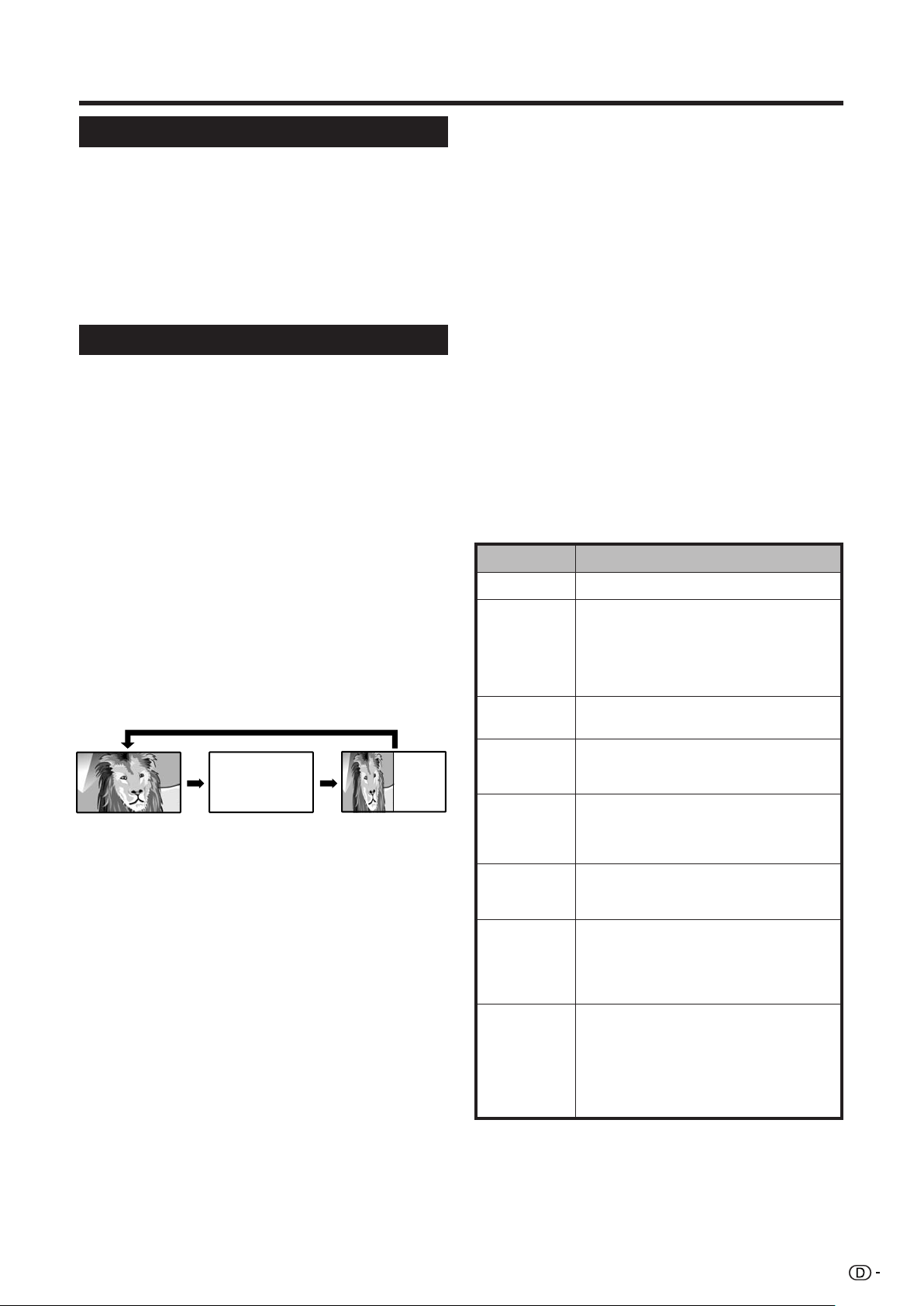
Praktische Funktionen
Standbild
Sie können Bewegtbilder auf dem Display anhalten.
1 Drücken Sie 3.
2 Drücken Sie 3 zum Beenden des Standbildes.
HINWEIS
• Wenn diese Funktion nicht verfügbar ist, erscheint
„Standbildanzeige nicht verfügbar.“.
• Das Standbild erlischt automatisch nach 30 Minuten.
Teletext-Funktionen
Was ist Teletext?
Teletext bezeichnet von den Sendeanstalten zur
Information und Unterhaltung ausgestrahlte Textdaten,
die mit entsprechend ausgestatteten Fernsehgeräten
empfangbar sind. Der TV decodiert die empfangenen
Teletextsignale zum Betrachten auf ein grafisches
Format. Zum Teletext-Angebot zählen u.a.
Nachrichten, Wetterberichte, Sport- und
Börsenmeldungen und Programmvorschauen.
Ein- und Ausschalten des Teletexts
1 Wählen Sie einen Fernsehkanal oder eine externe
Signalquelle mit Teletext.
2 Drücken Sie m zum Anzeigen des Teletexts.
3 Drücken Sie m erneut, um den Teletext auf der
rechten und das normale Bild auf der linken
Bildschirmhälfte wiederzugeben.
• Drücken von m schaltet den Bildschirm wie unten
gezeigt weiter.
Zeitdaten-Anzeige
Sie können die in Teletext-Programmen enthaltenen
Zeitdaten anzeigen.
1 Wählen Sie einen Fernsehkanal mit Teletext.
(Die Zeitdaten werden automatisch empfangen.)
2 Drücken Sie p. Die Kanalanzeige erscheint auf
dem TV.
3 Drücken Sie p erneut innerhalb der drei
Sekunden der Kanalanzeige-Anzeigedauer.
Die Zeitdaten werden ca. drei Sekunden lang
unten links auf dem Bildschirm eingeblendet.
4 Auch wenn Sie den Fernsehkanal wechseln,
können Sie mit den obigen Schritten 2 und 3 die
Zeitdaten abrufen.
HINWEIS
• Die Zeitanzeige wird beim Ausschalten des Gerätes nicht
als aktiviert gespeichert. Nach dem Wiedereinschalten
sind daher erneut die Schritte 1 bis 4 auszuführen.
• Bei erfolgreicher Erfassung erscheinen die Zeitdaten auf
Drücken von MENU in der oberen rechten Bildschirmecke.
Tastenfunktionen
Tasten
P (r/s)
Farben (Rot,
Grün, Gelb,
Blau)
0–9
Erhöhen oder Vermindern der Seitennummer
Sie können Gruppen- und Blockseiten, die in
den farbigen Kästen an der unteren
Bildschirmkante angezeigt werden, durch
Drücken der Taste für die entsprechende
Farbe (Rot, Grün, Gelb, Blau) an der
Fernbedienung aufrufen.
Seiten von 100 bis 899 können über 0–9
direkt gewählt werden.
Beschreibung
TELETEXT
• Wenn Sie ein Programm wählen, das keinen Teletext
ausstrahlt, erscheint „Teletext nicht verfügbar“.
• Die gleiche Meldung erscheint auch in anderen
Betriebsarten, wenn kein Teletextsignal verfügbar ist.
TELETEXT
f (Breitbildmodus)
k (Zum
Anzeigen von
verstecktem
Teletext)
3 (Einfrieren/
Halten)
[ (Untertitel
für Teletext)
1 (Unterseite)
Wählen Sie für die Anzeige des Teletextes
zwischen ganzem Bildschirm, oberer Hälfte
und unterer Hälfte.
Zum Wählen zwischen Anzeigen und
Verdecken versteckter Informationen wie z.B.
Antworten in einem Quiz.
Zum Stoppen des automatischen
Aktualisierens der Teletextseiten bzw.
Deaktivieren des Haltemodus.
Zum Anzeigen bzw. Ausblenden der
Untertitel.
• Falls das Programm keine Untertiteldaten
überträgt, werden keine Untertitel
angezeigt.
Zum Anzeigen bzw. Verstecken von
Unterseiten.
• Rot-Taste: Führt zur vorherigen Seite.
• Grün-Taste: Führt zur nachfolgenden
Seite.
• Diese beiden Tasten erscheinen auf dem
Bildschirm als Symbole l und k.
17
Page 20

Anhang
Störungsbehebung
Problem
• Kein Strom
• Kein Betrieb möglich
• Kein Ansprechen auf
Fernbedienung
• Bild verstümmelt.
• Verfärbungen, Farbe blass oder
zu dunkel, schlechter
Farbabgleich
• Plötzliches Ausschalten
Lösungsansätze
• B an der Fernbedienung gedrückt? (Siehe S. 8.)
Falls die Anzeige am TV rot aufleuchtet, B drücken.
• Ist das Netzkabel abgetrennt? (Siehe S. 3.)
• Netzschalter eingeschaltet? (Siehe S. 8.)
• Externe Einflüsse wie Gewitter oder statische Elektrizität können
Funktionsstörungen verursachen. In solchen Fällen das Gerät zunächst ausund wieder einschalten oder den Netzstecker ziehen und nach 1 oder 2 Minuten
wieder anschließen.
• Batterien in falscher Ausrichtung (e, f) eingelegt? (Siehe S. 4.)
• Batterien erschöpft? (Durch neue Batterien ersetzen.)
• Unter zu hellem Licht oder Leuchtstoffröhrenbeleuchtung benutzt?
• Starker Einfall von Leuchtstoffröhrenlicht in den Fernbedienungssensor?
• Bild falsch positioniert? (Siehe S. 14.)
•
Ungeeignete Bildschirmmodus-Einstellungen (4:3 Bildformat/Breitbildmodus), z.B.
Bildformat? (Siehe S. 14 bis 16.)
• Farbtönung anpassen. (Siehe S. 10 und 11.)
• Raum zu hell? In zu hellen Räumen kann das Bild dunkel wirken.
• Farbsystem-Einstellung kontrollieren. (Siehe S. 13 und 16.)
• Die Eingangssignal- und HDMI-Einstellung kontrollieren. (Siehe S. 15 und 16.)
• Innentemperatur des Geräts erhöht.
Reinigen bzw. alle die Belüftung behindernden Objekte entfernen.
• Ausschaltfunktion-Einstellung kontrollieren. (Siehe S. 12.)
• Ist der Abschalttimer aktiviert? SLEEP an der Fernbedienung drücken, bis der
Timer deaktiviert ist.
• Kein Bild.
• Kein Ton.
• Externe Komponenten richtig angeschlossen? (Siehe S. 7.)
• Wurde die Einstellung des Eingangssignals nach dem Anschluss richtig
ausgeführt? (Siehe S. 16.)
• Eingang richtig gewählt? (Siehe S. 7.)
• Bildeinstellungen richtig gewählt? (Siehe S. 10 und 11.)
• Ist die Antenne korrekt angeschlossen? (Siehe S. 3.)
• Ist „Ein“ für „Nur Audio“ gewählt? (Siehe S. 15.)
• Lautstärke zu niedrig eingestellt? (Siehe S. 5 und 6.)
•
Vergewissern Sie sich, dass der Kopfhörer nicht angeschlossen ist. (Siehe S. 6.)
ZURÜCKRUFEN DER WERKSVORGABEN
Den TV durch Drücken von a ausschalten. Die Taste RESET gedrückt halten und a am TV drücken, um den TV
einzuschalten. Alle vorgenommenen Einstellungen (außer TV-Kanal) stellen sich auf die Werksvorgaben zurück.
Anhand der folgenden Schritte kann erneut die Autoinstallation gestartet werden:
1 Schalten Sie den TV ein.
2 Drücken Sie MENU. (Vergewissern Sie sich, dass der Menübildschirm erscheint.)
3 Drücken Sie c/d, um „Einstellungen“ zu wählen.
4 Wählen Sie mit a/b „Autoinstallation“ und drücken Sie OK .
5 Wählen Sie mit c/d „Ja“ und drücken Sie OK.
Über RESET und SYSTEM RESET
Drücken Sie RESET , wenn der TV nach Ausführung verschiedener Operationen nicht in den Ausgangszustand zurückkehrt.
• Der AV-Modus stellt sich auf ANWENDER zurück. • Surround stellt sich auf „Aus“ zurück.
• Der analoge Fernsehkanal stellt sich auf Kanal 1 zurück. • Die Bildlage wird initialisiert.
• Audio-Einstellung wird initialisiert.
HINWEIS
• Das Drücken von RESET ist wirkungslos, wenn der TV auf Bereitschaft geschaltet ist (Anzeige leuchtet rot).
• Kanalvoreinstellung und Geheimnummer werden durch Drücken von RESET nicht gelöscht. Näheres zum Rückstellen
einer noch bekannten Geheimnummer siehe Seite 14. Siehe oben zum Rücksetzen auf die Werksvorgaben, falls die
Geheimnummer vergessen wurde.
Drücken Sie SYSTEM RESET, wenn der TV nach dem Anlaufen nicht arbeitet.
18
Page 21

Anhang
Technische Daten
Gegenstand
LCD-Panel 26o Advanced Super View &
Anzahl Pixel 1.555.200 Bildpunkte (960 g 540 g 3 Bildpunkte)
Videofarbsystem PAL/SECAM/NTSC 3.58/NTSC 4.43/PAL 60
TV-Funktion B/G, I, D/K, L, L’
Helligkeit 450 cd/m
Lebensdauer der Hintergrundleuchte 60.000 Stunden (bei Standard-Einstellung)
Betrachtungswinkel H : 170˚ V : 170˚
Audioverstärker 10W g 2
Lautsprecher Ø 8 cm 2 Stck.
Anschlüsse
OSD-Anzeigesprachen
Stromversorgung 220–240 V Wechselstrom, 50 Hz
Leistungsaufnahme
Gewicht
TV-Standard (CCIR)
Empfangbare
Kanäle
TV-Tunersystem
STEREO/BILINGUAL NICAM/A2
Rückseite
Antenneneingang
EXT 1
EXT 2
EXT 3 RCA-Cinch (Komponenteneingang), S-VIDEO (Y/C-Eingang), RCA-Cinch (AV-Eingang)
EXT 4 HDMI, 3,5mm Ø Steckanschluss (Audioeingang)
AUDIO OUTPUT RCA-Cinch
Kopfhörer
VHF/UHF Kan. E2–E69, Kan. F2–F10, Kan. I21–I69, Kan. IR A–IR J
CATV
26o LCD-FARBFERNSEHGERÄT,
Modell: LC-26P50E
BLACK TFT LCD
Hyperband, Kan. S1–S41
99 Kanäle Automatische Presets, Automatische Eingabe der Kanalnamenl, Automatisches Sortieren
2
UHF/VHF 75 q DIN
SCART (AV-Eingang, Y/C-Eingang, RGB-Eingang, TV-Ausgang)
SCART (AV Eingang/Ausgang, Y/C-Eingang, RGB-Eingang, AV Link)
3,5mm Ø Steckanschluss (Audioausgang)
Englisch/Deutsch/Französisch/Italienisch/Spanisch/Niederländisch/Schwedisch/
Portugiesisch/Finnisch/Türkisch/Griechisch/Russisch/Polnisch
110W (0,8W Bereitschaft)
(Standard IEC60107)
12 kg (nur Display),
15,5 kg (Display mit Ständer)
32o LCD-FARBFERNSEHGERÄT,
Modell: LC-32P50E
32o Advanced Super View &
BLACK TFT LCD
142W (0,8W Bereitschaft)
(Standard IEC60107)
16 kg (nur Display),
20 kg (Display mit Ständer)
37o LCD-FARBFERNSEHGERÄT,
Modell: LC-37P50E
37o Advanced Super View &
BLACK TFT LCD
163W (0,8W Bereitschaft)
(Standard IEC60107)
19,5 kg (nur Display),
25 kg (Display mit Ständer)
• Um fortlaufende Verbesserungen sicherzustellen, behält sich SHARP das Recht vor, das Design und die technischen
Daten für Produktverbesserungen ohne vorherige Ankündigung zu ändern. Die angegebenen technischen Leistungsdaten
sind nominale Werte von Produktionseinheiten. Es können Abweichungen von diesen Werten bei einzelnen Geräten
auftreten.
HINWEIS
• Zeichnungen mit den genauen Abmessungen finden Sie innen auf der Rückseite dieser Anleitung.
Vorsichtsmaßnahmen für Benutzung bei hohen und niedrigen Umgebungstemperaturen
• Wenn dieses Gerät in einer Umgebung mit niedriger Temperatur (z.B. unbeheizter Raum, Büro) verwendet wird, kann
das Bild nachziehen oder leicht verzögert angezeigt werden. Dies ist keine Fehlfunktion und das Gerät funktioniert
wieder normal, wenn sich die Temperaturen im Raum normalisieren.
• Das Gerät nicht an einem warmen oder kalten Ort stehen lassen. Das Gerät sollte auch nicht an einem Ort aufgestellt
werden, an dem direkte Sonneneinstrahlung vorhanden ist oder in der Nähe eines Heizgerätes. Dadurch kann sich
das Gehäuse verziehen und es kann zu Fehlfunktionen der LCD-Panele kommen.
Lagertemperatur: –20°C bis +60°C.
19
Page 22

Die Consumer Electronics Industrie hat eine gemeinsame Vereinbarung getroffen, die Energieeffizienz von
Fernsehgeräten zu verbessern. SHARP hat sich ebenfalls dieser Vereinbarung angeschlossen. Aus diesem
Grunde finden Sie auf der Vorderseite dieses Produktes gegebenenfalls ein Zeichen, welches über den
Energieverbrauch in den verschie-denen Betriebszuständen informiert.
“Betrieb” - Energieverbrauch des Produktes (in Watt) im Betrieb, d.h. bei der Ausstrahlung
von Bild und Ton (gemessen nach dem Standard IEC 62087:2002)
“Standby” - Energieverbrauch des Produktes (in Watt) im Standby-Modus, d.h. wenn keine
Bild- und Tonausstrahlung erfolgt (gemessen nach dem Standard IEC 62087:2002)
Geschätzter jährlicher Energieverbrauch (in kWh) bei einem angenommenen Nutzungszyklus
von 4 Stunden “Betrieb” und 20 Stunden “Standby” bei 365 Tagen
Hinweis:
Der Meßstandard IEC 62087:2002 unterstellt ein bestimmtes Helligkeits- und Lautstärke-Niveau, welches von
dem bei diesem Produkt voreingestellten Niveau abweichen kann. Aus diesem Grunde kann der angegebene
Energieverbrauch von dem tatsächlichen Verbrauch abweichen und dient damit nur zur Orientierung.
A. Entsorgungsinformationen für Benutzer aus Privathaushalten
1. In der Europäischen Union
Achtung: Werfen Sie dieses Gerät zur Entsorgung bitte nicht in den normalen Hausmüll !
Gemäß einer neuen EU-Richtlinie, die die ordnungsgemäße Rücknahme, Behandlung und Verwertung von
gebrauchten Elektro- und Elektronikgeräten vorschreibt, müssen elektrische und elektronische Altgeräte getrennt
entsorgt werden.
Nach der Einführung der Richtlinie in den EU-Mitgliedstaaten können Privathaushalte ihre gebrauchten Elektround Elektronikgeräte nun kostenlos an ausgewiesenen Rücknahmestellen abgeben*.
Achtung: Ihr Produkt
trägt dieses Symbol. Es
besagt, dass Elektround Elektronikgeräte
nicht mit dem
Haushaltsmüll entsorgt,
sondern einem
getrennten
Rücknahmesystem
zugeführt werden
sollten.
In einigen Ländern* können Sie Altgeräte u.U. auch kostenlos bei Ihrem Fachhändler abgeben, wenn Sie ein
vergleichbares neues Gerät kaufen.
*) Weitere Einzelheiten erhalten Sie von Ihrer Gemeindeverwaltung.
Wenn Ihre gebrauchten Elektro- und Elektronikgeräte Batterien oder Akkus enthalten, sollten diese vorher
entnommen und gemäß örtlich geltenden Regelungen getrennt entsorgt werden.
Durch die ordnungsgemäße Entsorgung tragen Sie dazu bei, dass Altgeräte angemessen gesammelt, behandelt
und verwendet werden. Dies verhindert mögliche schädliche Auswirkungen auf Umwelt und Gesundheit durch
eine unsachgemäße Entsorgung.
2. In anderen Ländern außerhalb der EU
Bitte erkundigen Sie sich bei Ihrer Gemeindeverwaltung nach dem ordnungsgemäßen Verfahren zur Entsorgung
dieses Geräts.
20
Für die Schweiz: Gebrauchte Elektro- und Elektronikgeräte können kostenlos beim Händler abgegeben werden,
auch wenn Sie kein neues Produkt kaufen. Weitere Rücknahmesysteme finden Sie auf der Homepage von
www.swico.ch oder www.sens.ch.
B. Entsorgungsinformationen für gewerbliche Nutzer
1. In der Europäischen Union
Wenn Sie dieses Produkt für gewerbliche Zwecke genutzt haben und nun entsorgen möchten:
Bitte wenden Sie sich an Ihren SHARP Fachhändler, der Sie über die Rücknahme des Produkts informieren
kann. Möglicherweise müssen Sie die Kosten für die Rücknahme und Verwertung tragen. Kleine Produkte (und
kleine Mengen) können möglicherweise bei Ihrer örtlichen Rücknahmestelle abgegeben werden.
Für Spanien: Bitte wenden Sie sich an das vorhandene Rücknahmesystem oder Ihre Gemeindeverwaltung, wenn
Sie Fragen zur Rücknahme Ihrer Altgeräte haben.
2. In anderen Ländern außerhalb der EU
Bitte erkundigen Sie sich bei Ihrer Gemeindeverwaltung nach dem ordnungsgemäßen Verfahren zur Entsorgung
dieses Geräts.
Page 23
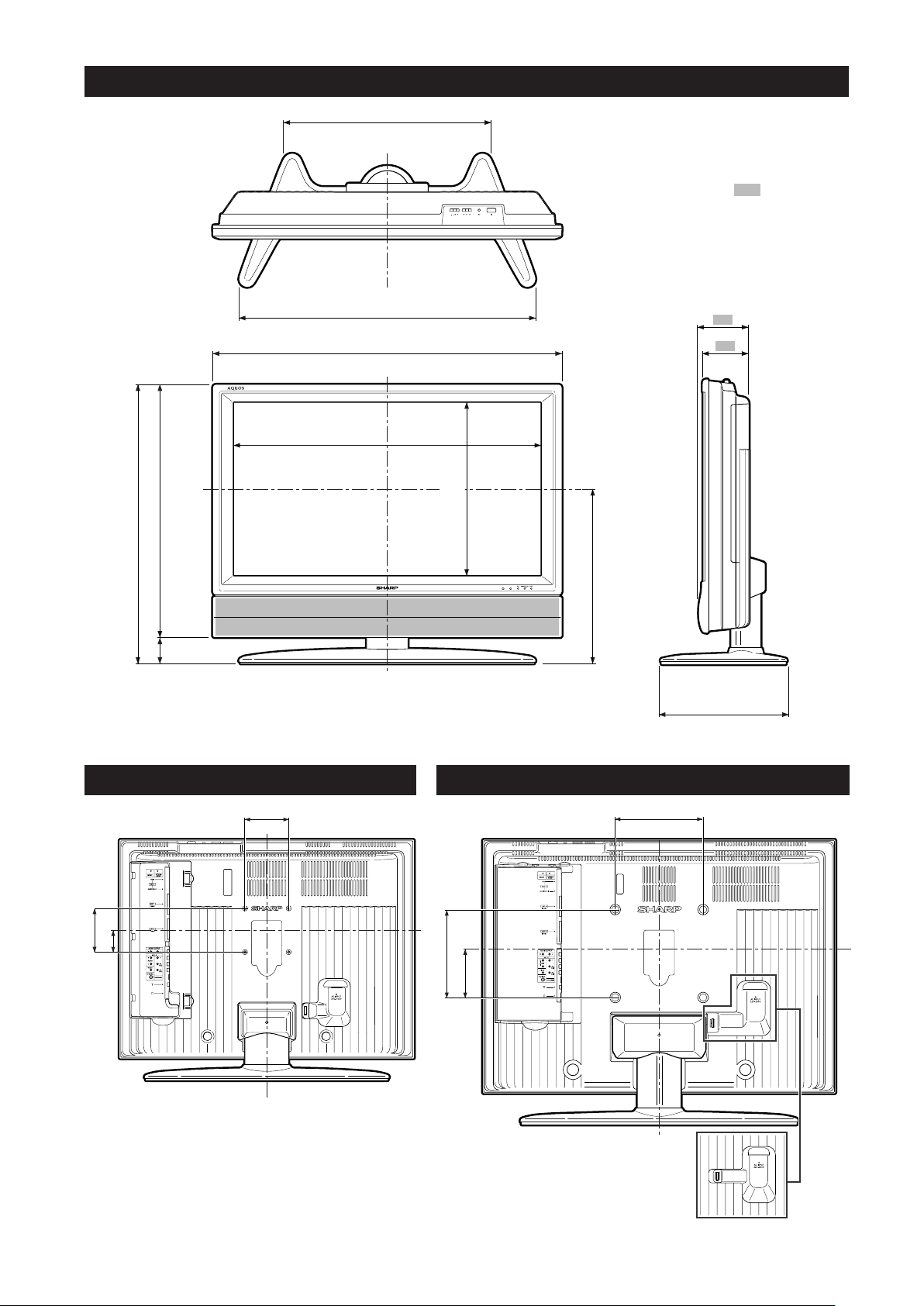
(100)
(100)
(50)
[200] / ((200))
[115] / ((104))
[200] / ((200))
(567,9) / [700,4] / ((822,6))
(567.9) / [700.4] / ((822.6))
(553) / [641] / ((709))
(501) / [579] / ((647))(52) / [62] / ((62))
(262) / [290] / ((306))
(560) / [631] / ((671))
(402) / [432] / ((453))
(345,4) / [395,7] / ((430))
(345.4) / [395.7]/ ((430))
108
116
(674) / [804] / ((926))
(320,6) / [395,1] / ((463,8))
(320.6) / [395.1] / ((463.8))
LC-26/32/37P50E
( ) : LC-26P50E
[ ] : LC-32P50E
(( )) : LC-37P50E
: LC-26/32/37
P50E
LC-26P50E LC-32/37P50E
LC-37P50E
Page 24

SHARP CORPORATION
PIN
Printed on environmentally friendly paper
Auf ökologischem Papier gedruckt
Imprimé sur papier écologique
Stampato su carta ecologica
Afgedrukt op ecologisch papier
Impreso en papel ecológico
Printed in Spain
Gedruckt in Spanien
Imprimé en Espagne
Stampato in Spagna
Gedrukt in Spanje
Impreso en España
TINS-B845WJZZ
05P06-SP-NG
